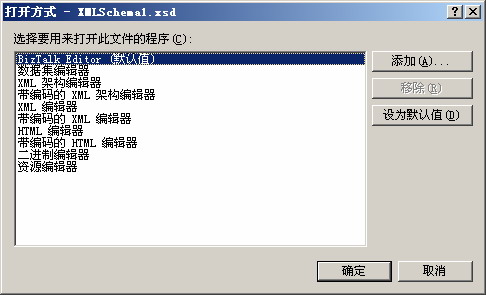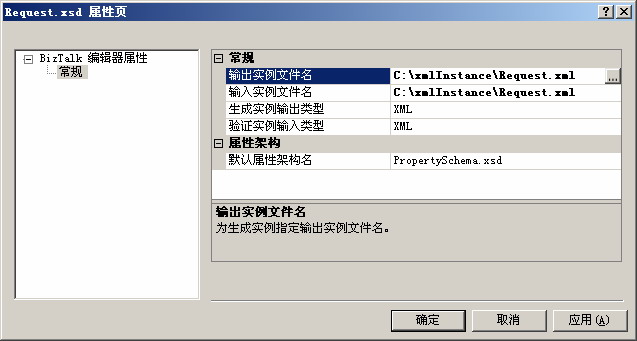Biztalk2006本身带有一个叫做“biztalk编辑器”的xsd架构编辑器,在安装了biztalk2006后,会自动取代vs2005的XML架构编辑器设为默认的xsd架构的编辑器。所以大家会发现安装了biztalk后在一般的.net项目如果有xsd的架构文件,双击编辑,打开的编辑界面不是原来的那个XML架构编辑器。
其实biztalk2006只是把默认的xsd编辑器改成了它自带的biztalk编辑器而已,你同样可以使用原来的编辑器,做法:
在解决方案浏览器中右键单击xsd文件,在弹出菜单中选“打开方式…”,弹出如下窗口,让你选择用哪一个编辑器编辑这个xsd架构。
可以看到这里显示“biztalk editor”是默认的编辑器,你可以选择xml架构编辑器开始编辑xsd架构。如果你觉得还是原来xml架构编辑器用的顺手,可以把xml架构编辑器设为默认值,以后双击xsd文件就是打开xml架构编辑器了。我个人觉得biztalk的编辑器更好用,符合一般人的思维习惯,也简洁直观。
在biztalk项目中,对xsd架构文件还有几个比较实用的功能:架构验证、实例生成和实例验证。
在biztalk项目中的解决方案浏览器中右键单击xsd文件,弹出菜单中有有以下三项:
l 验证架构
l 验证实例
l 生成实例
1. 选验证架构
biztalk会验证这个架构是否符合schema的规范,在“输出”窗口中将显示成功消息和错误消息。
2. 选生成实例
biztalk会根据这个架构生成一个xml的实例,并填充一些虚拟的数据。生成的xml实例默认保存到路径“C:\Documents and Settings\用户名\Local Settings\Temp\_SchemaData\架构名_output.xml”中。
但是可以修改生成xml实例的保存路径和文件名,做法:
在解决方案浏览器中右键单击xsd文件,在弹出菜单中选“属性”,弹出如下窗口:
“输出实例文件名中”是指定生成实例的输出路径和文件名。
“输入实例文件名中”是指定待验证实例的路径和文件名。
3. 验证实例
待验证的实例存放的路径和文件名在上面xsd中设置,设置好后,在解决方案浏览器中右键单击xsd文件,在弹出菜单中直接选“验证实例”,在“输出”窗口中将显示成功消息和错误消息。